相信很多朋友在更新到 iOS7.1.1 以后,发现 App Store 总是出现连接不上的问题,并且有时很慢。这是什么原因?怎么解决啊。本文就为大家介绍两个解决方法,希望能给大家带来帮助。
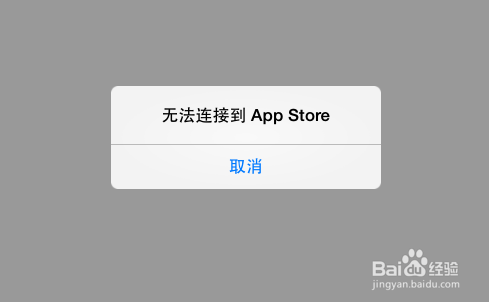
工具/原料
App Store
方法一、修改无线网络DNS地址
1、如果上面的方法试过了,还是出现连接不上的问题,接下来我们尝试修改无线网络的 DNS 地址。在主屏上打开“设置”应用,如图所示
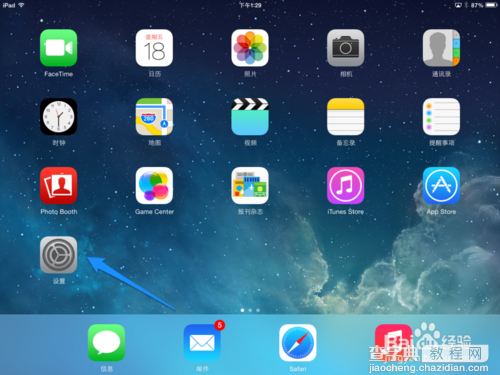
2、在设置列表中点击“无线局域网”一栏,然后再点击当前已经连接无线网络右侧的叹号图标,如图所示
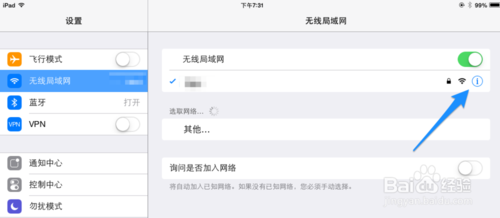
3、随后在无线网络的设置参数界面中,点击 DNS 一栏,将原来的 DNS 删除掉并输入 8.8.8.8 新地址。最后点击“无线局域网”按钮返回,如图所示
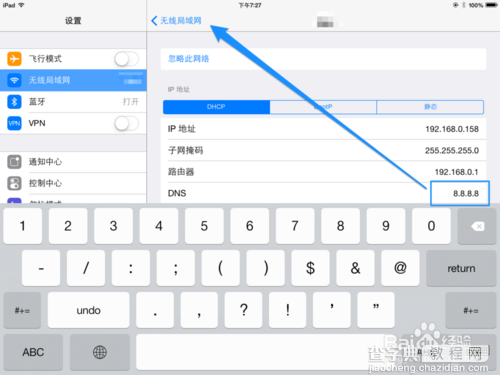
4、如果不出意外的话,此时应该可以正常访问 App Store 应用商店了。
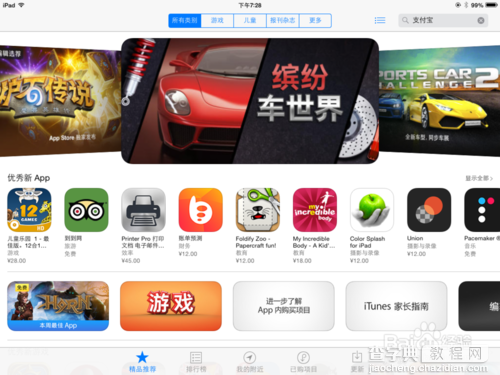
5、当把 DNS 地址修改完成以后,如果还是不打不开的话,请在后台把 App Store 应用退出后再尝试一下。
6、有的朋友反馈说,当把 DNS 地址修改为 8.8.8.8 后是可以打开 App Store 应用商店,但下载速度太慢了。如果下载速度慢的话,可以把 DNS 修改为 114.114.114.114 ,这样一来就快了。
方法二
1、首先请打开 iOS7 的多任务管理界面,把 App Store 从后台退出去,然后尝试重新打开 App Store 应用,看是否可以解决问题。
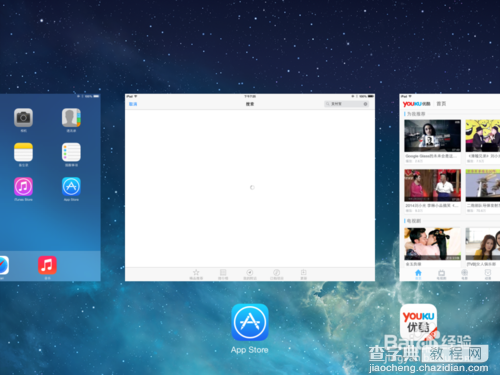
END
以上就是iOS7.1.1更新后无法连接到App Store的两种解决方法,希望能帮助到大家!
【iOS7.1.1更新后无法连接到App Store的两种解决方法(图文)】相关文章:
★ iPhone6 plus来电无法滑动接听原因分析与解决办法
★ iPhone滑动无效怎么办?iPhone滑动失灵解决方案
